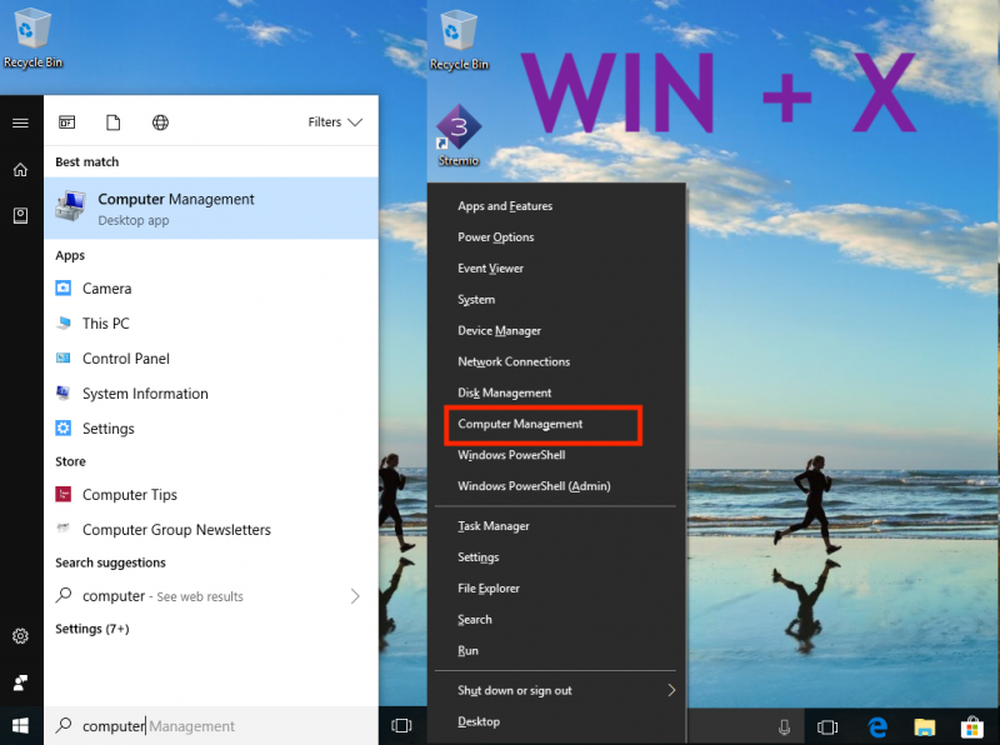Cum să activați autentificarea cu doi factori dintr-o singură atingere în contul dvs. Google

 Autentificarea cu două factori este o măsură de securitate excelentă și nu vă pot recomanda cât de important este să-i activați contul dvs. Google (și toate celelalte servicii care acceptă ceva similar).
Autentificarea cu două factori este o măsură de securitate excelentă și nu vă pot recomanda cât de important este să-i activați contul dvs. Google (și toate celelalte servicii care acceptă ceva similar).Cu toate acestea, întotdeauna trebuie să porniți o aplicație și apoi tastând un cod poate fi destul de enervant, mai ales dacă utilizați mereu dispozitivele partajate, ceea ce se traduce prin a trece prin proces zilnic.
Ei bine, Google trebuie să fi crezut în același fel când a decis să ofere ceva numit One-Tap Two Step Verification. Mai precis, atingeți Da într-o solicitare afișată pe telefon atunci când încercați să vă conectați și sunteți gata să mergeți.
Înainte de a arunca o privire la modul în care caracteristica este activată, consultați ghidurile noastre privind autentificarea cu doi factori:
- Google Roundup de autentificare cu doi factori
- Autentificarea Google Apps cu doi factori
- Facebook Două autentificare cu factori
- Dropbox Verificare în două etape
- Verificarea Microsoft în doi pași
- Ultima autentificare cu două factori
Acum, este esențial să știți că solicitările vor funcționa atât pe iPhone cât și pe iPad, precum și pe Android. Pentru dispozitivele Apple, va trebui să aveți instalată aplicația Google, în timp ce pentru dispozitive Android, ar trebui să fie suficiente cele mai recente servicii Google Play.
Voi trece prin pașii pentru Android, dar procesul este, în esență, același în iOS.
Pentru a începe lucrurile, va trebui mai întâi să activați verificarea în doi pași (dacă ați activat-o deja, puteți trece peste această primă parte). Puteți face acest lucru la această adresă (va trebui să vă conectați la contul dvs. Google). Faceți clic pe Începeți - vi se poate solicita să reintroduceți parola.
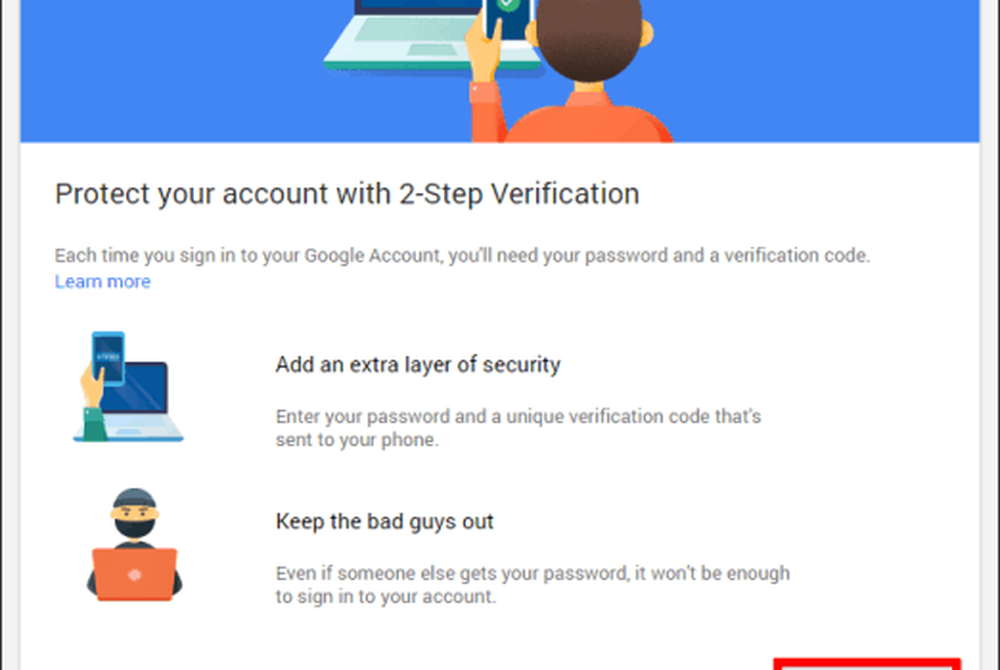
Veți fi întrebat ce număr doriți să utilizați.
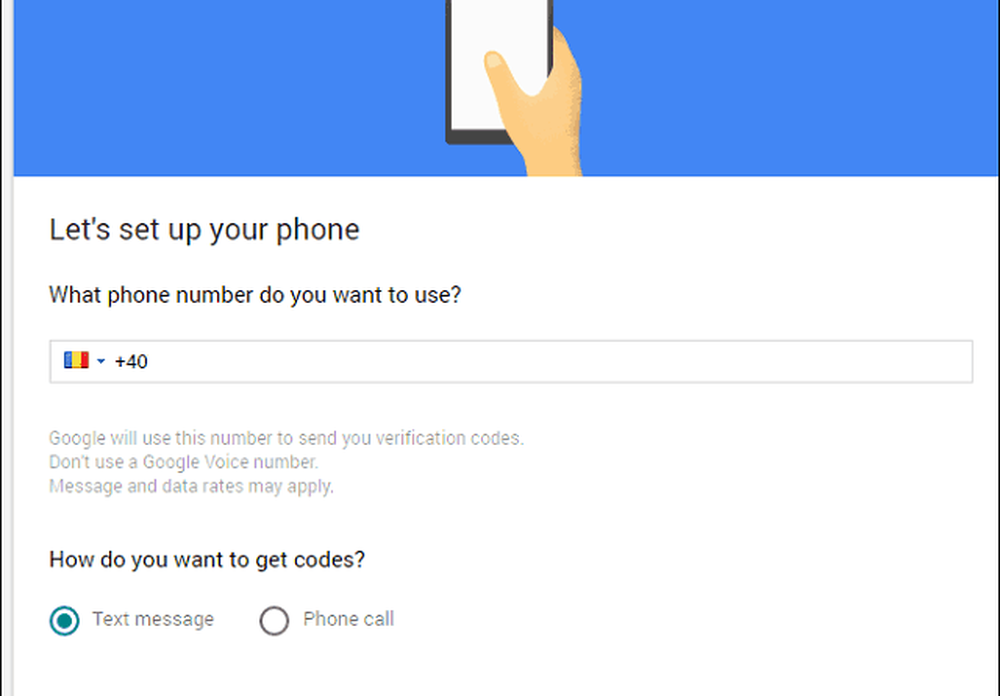
După ce ați ales dacă preferați să primiți un cod prin intermediul unui apel text sau telefonic, vi se va cere să introduceți codul menționat.
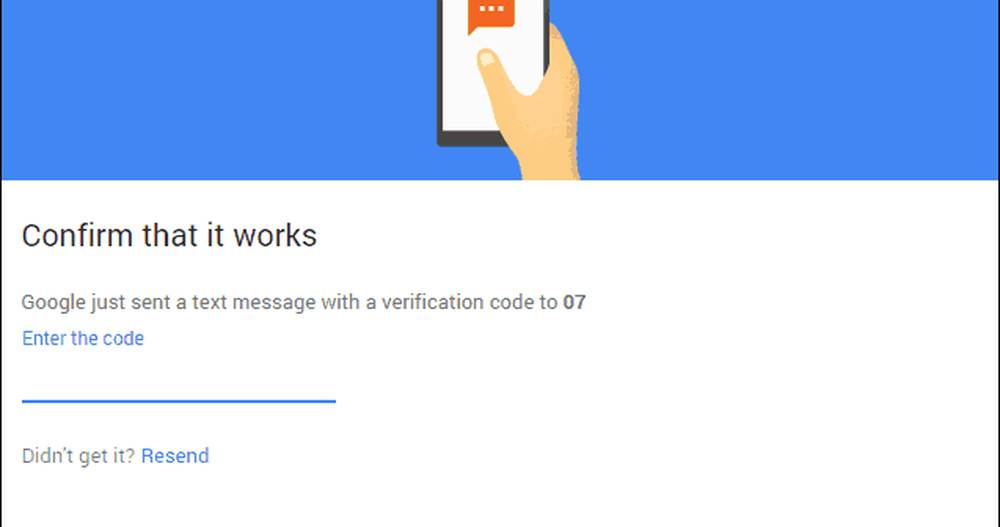
Dacă este corect, veți putea activa verificarea în doi pași.
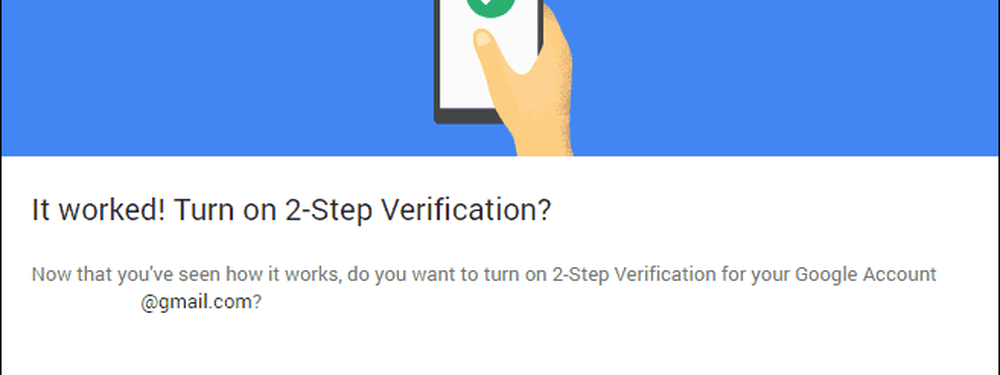
Odată ce ați terminat, derulați până la pagina Google Prompt în pagina dedicată (cea afișată odată ce ați activat măsura de securitate). Faceți clic pe Adăugare telefon, apoi începeți. Odată ce ați adăugat un telefon, vă puteți întoarce aici și adăugați mai multe, dacă este necesar.
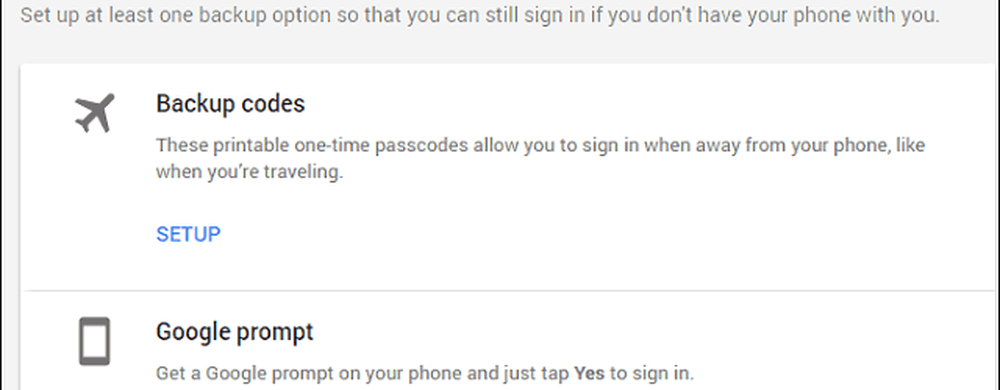
Selectați telefonul din listă (dacă aveți mai multe în contul dvs. Google). Este nevoie doar de o blocare a ecranului în loc - pagina va spune dacă tu sau nu.
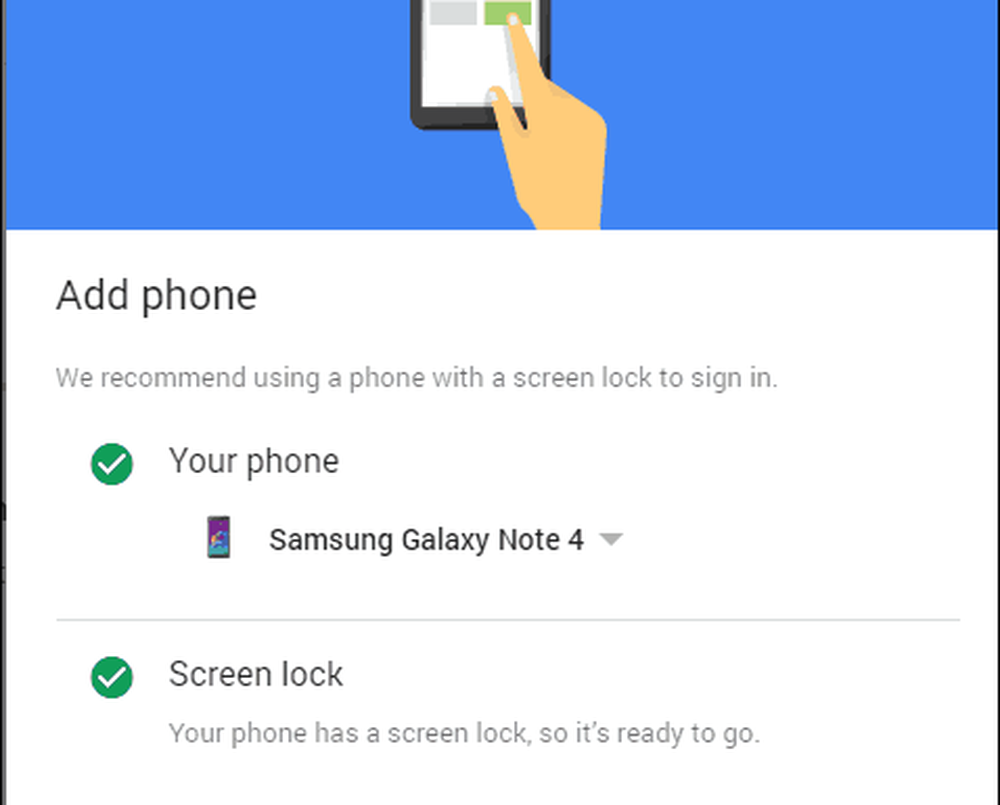
După ce faceți clic pe Următorul, această fereastră va fi afișată. Faceți clic pe Încercați.
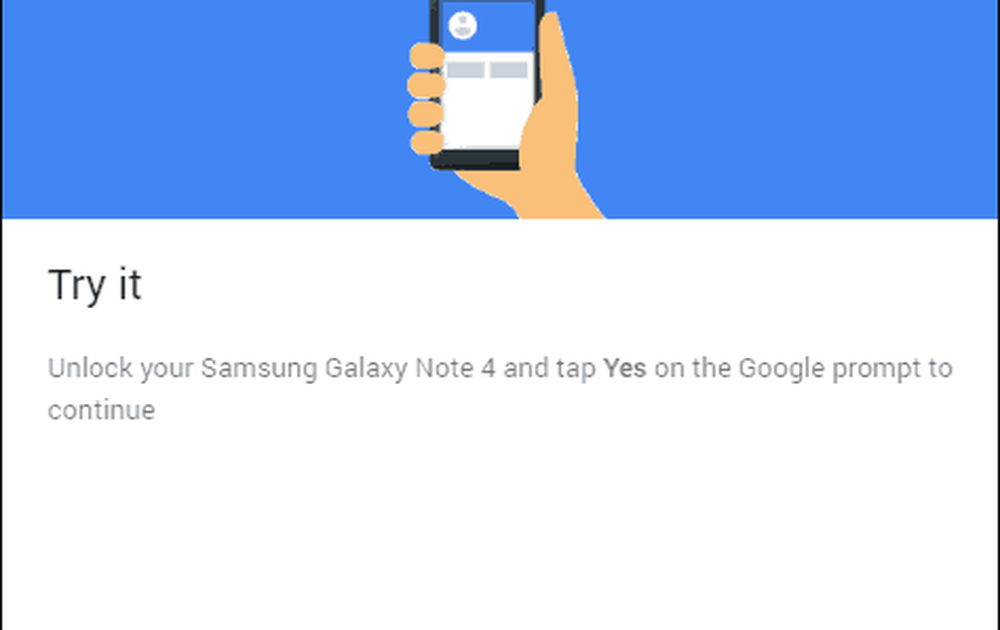
Un mesaj ca cel de mai jos va fi afișat pe telefon. Odată ce atingeți Da, sunteți bine să mergeți. Același prompt va apărea de fiecare dată când vă conectați de la un dispozitiv nou.
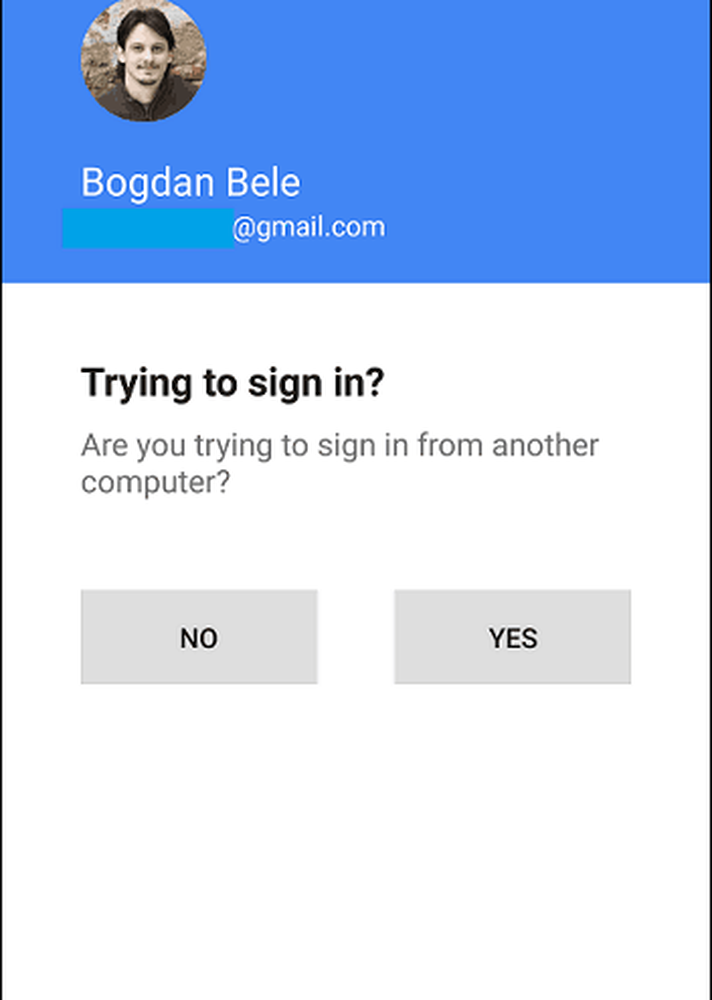
Puteți, desigur, alege să o ocoliți pentru dispozitivele în care aveți încredere. Doar bifați caseta de lângă Nu cereți din nou pe acest computer.
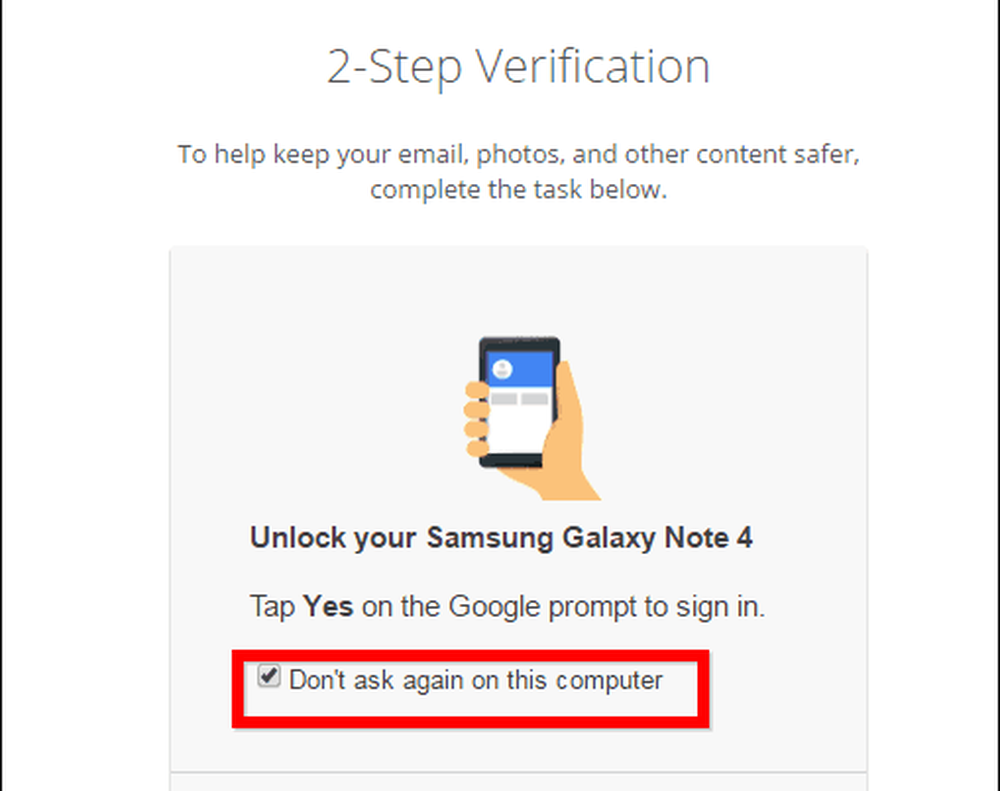
Cred că aceasta este cea mai ușoară metodă de autentificare cu doi factori și că Google a făcut o lucrare strălucită de implementare.